nastavení BMW 4 SERIES GRAN COUPE 2016 Návod na použití (in Czech)
[x] Cancel search | Manufacturer: BMW, Model Year: 2016, Model line: 4 SERIES GRAN COUPE, Model: BMW 4 SERIES GRAN COUPE 2016Pages: 267, velikost PDF: 5.48 MB
Page 5 of 267
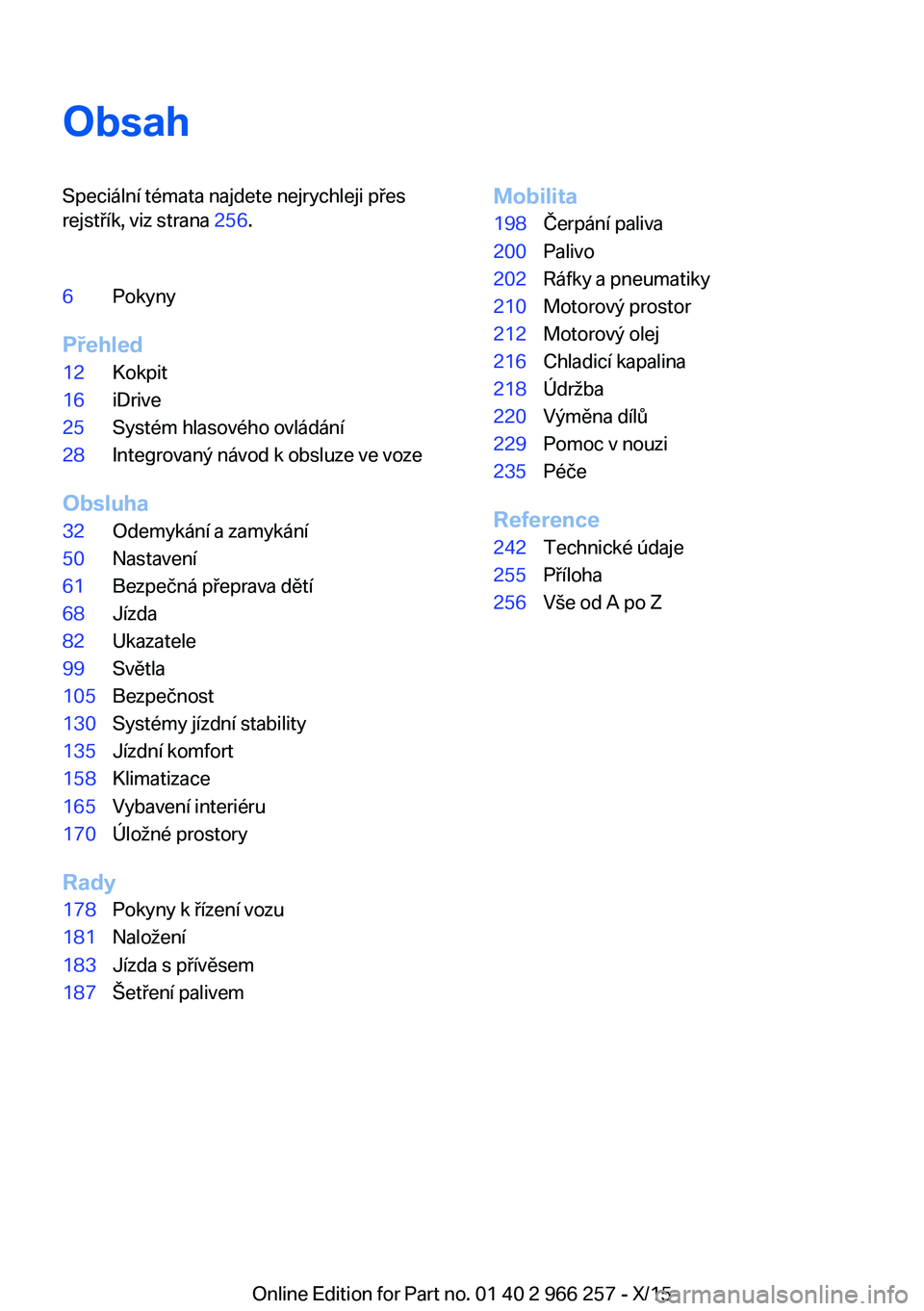
ObsahSpeciální témata najdete nejrychleji přes
rejstřík, viz strana 256.6Pokyny
Přehled
12Kokpit16iDrive25Systém hlasového ovládání28Integrovaný návod k obsluze ve voze
Obsluha
32Odemykání a zamykání50Nastavení61Bezpečná přeprava dětí68Jízda82Ukazatele99Světla105Bezpečnost130Systémy jízdní stability135Jízdní komfort158Klimatizace165Vybavení interiéru170Úložné prostory
Rady
178Pokyny k řízení vozu181Naložení183Jízda s přívěsem187Šetření palivemMobilita198Čerpání paliva200Palivo202Ráfky a pneumatiky210Motorový prostor212Motorový olej216Chladicí kapalina218Údržba220Výměna dílů229Pomoc v nouzi235Péče
Reference
242Technické údaje255Příloha256Vše od A po Z
Online Edition for Part no. 01 40 2 966 257 - X/15
Page 13 of 267
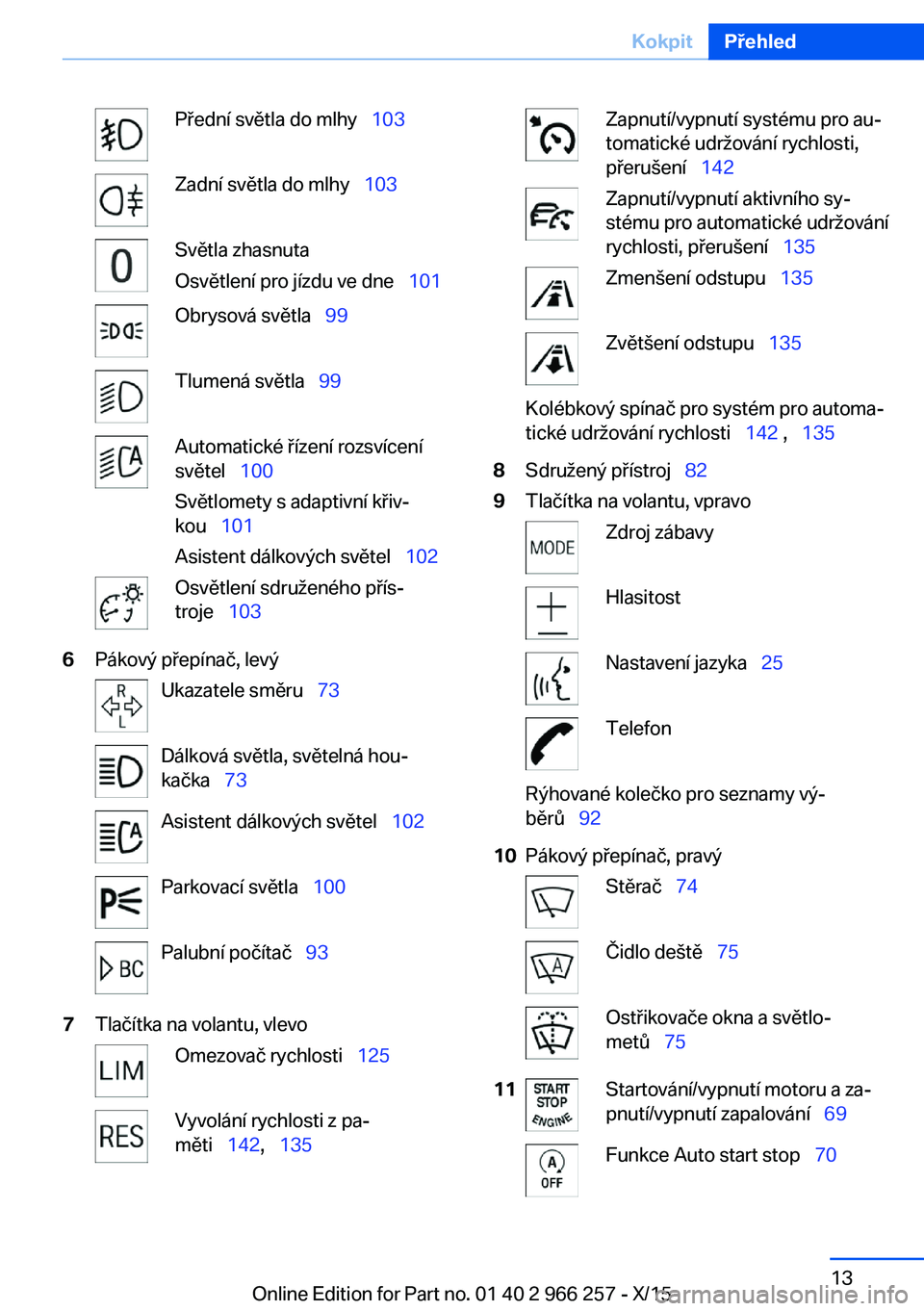
Přední světla do mlhy 103Zadní světla do mlhy 103Světla zhasnuta
Osvětlení pro jízdu ve dne 101Obrysová světla 99Tlumená světla 99Automatické řízení rozsvícení
světel 100
Světlomety s adaptivní křiv‐
kou 101
Asistent dálkových světel 102Osvětlení sdruženého přís‐
troje 1036Pákový přepínač, levýUkazatele směru 73Dálková světla, světelná hou‐
kačka 73Asistent dálkových světel 102Parkovací světla 100Palubní počítač 937Tlačítka na volantu, vlevoOmezovač rychlosti 125Vyvolání rychlosti z pa‐
měti 142, 135Zapnutí/vypnutí systému pro au‐
tomatické udržování rychlosti,
přerušení 142Zapnutí/vypnutí aktivního sy‐
stému pro automatické udržování
rychlosti, přerušení 135Zmenšení odstupu 135Zvětšení odstupu 135Kolébkový spínač pro systém pro automa‐
tické udržování rychlosti 142 , 1358Sdružený přístroj 829Tlačítka na volantu, vpravoZdroj zábavyHlasitostNastavení jazyka 25TelefonRýhované kolečko pro seznamy vý‐
běrů 9210Pákový přepínač, pravýStěrač 74Čidlo deště 75Ostřikovače okna a světlo‐
metů 7511Startování/vypnutí motoru a za‐
pnutí/vypnutí zapalování 69Funkce Auto start stop 70Seite 13KokpitPřehled13
Online Edition for Part no. 01 40 2 966 257 - X/15
Page 14 of 267
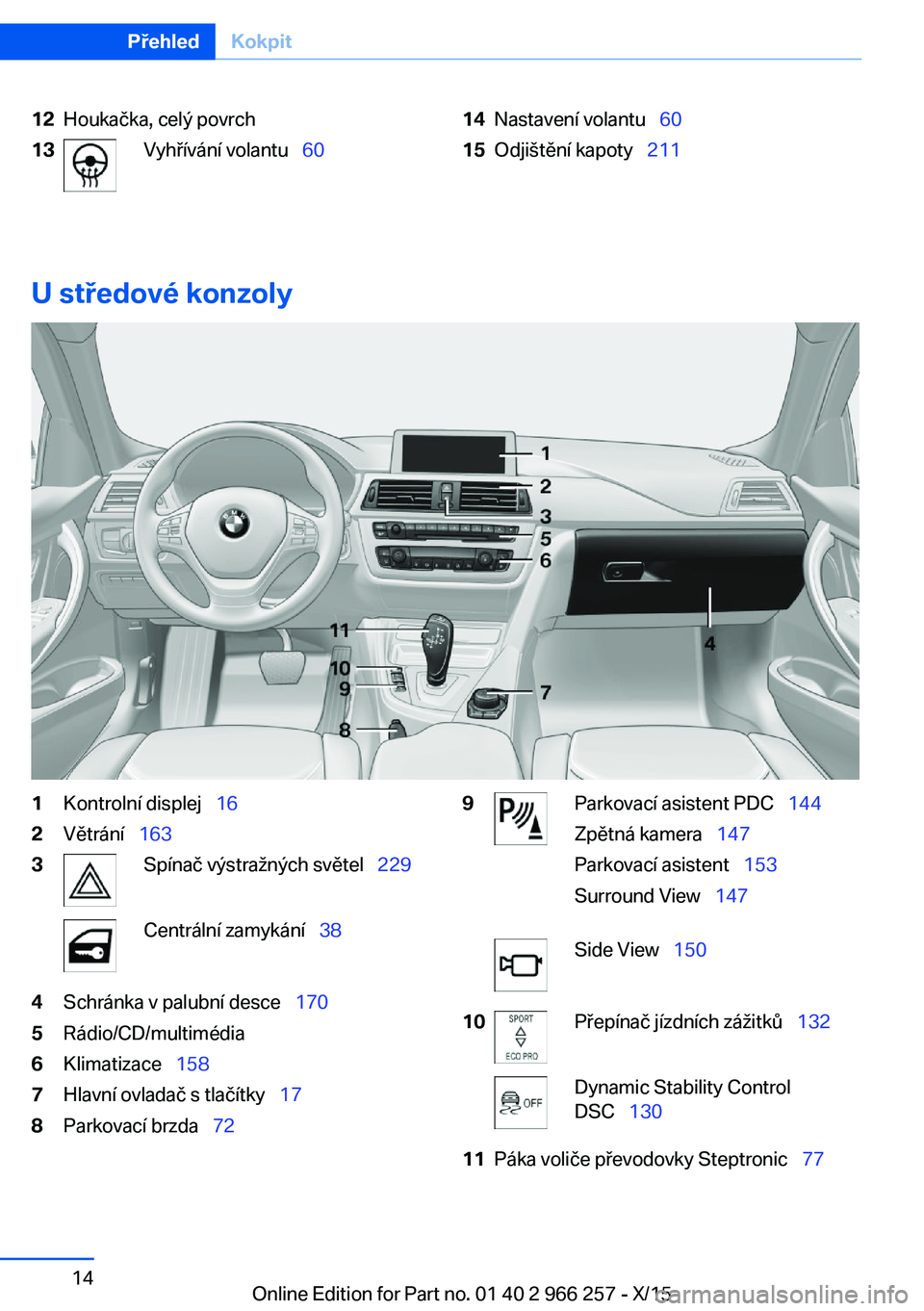
12Houkačka, celý povrch13Vyhřívání volantu 6014Nastavení volantu 6015Odjištění kapoty 211
U středové konzoly
1Kontrolní displej 162Větrání 1633Spínač výstražných světel 229Centrální zamykání 384Schránka v palubní desce 1705Rádio/CD/multimédia6Klimatizace 1587Hlavní ovladač s tlačítky 178Parkovací brzda 729Parkovací asistent PDC 144
Zpětná kamera 147
Parkovací asistent 153
Surround View 147Side View 15010Přepínač jízdních zážitků 132Dynamic Stability Control
DSC 13011Páka voliče převodovky Steptronic 77Seite 14PřehledKokpit14
Online Edition for Part no. 01 40 2 966 257 - X/15
Page 17 of 267
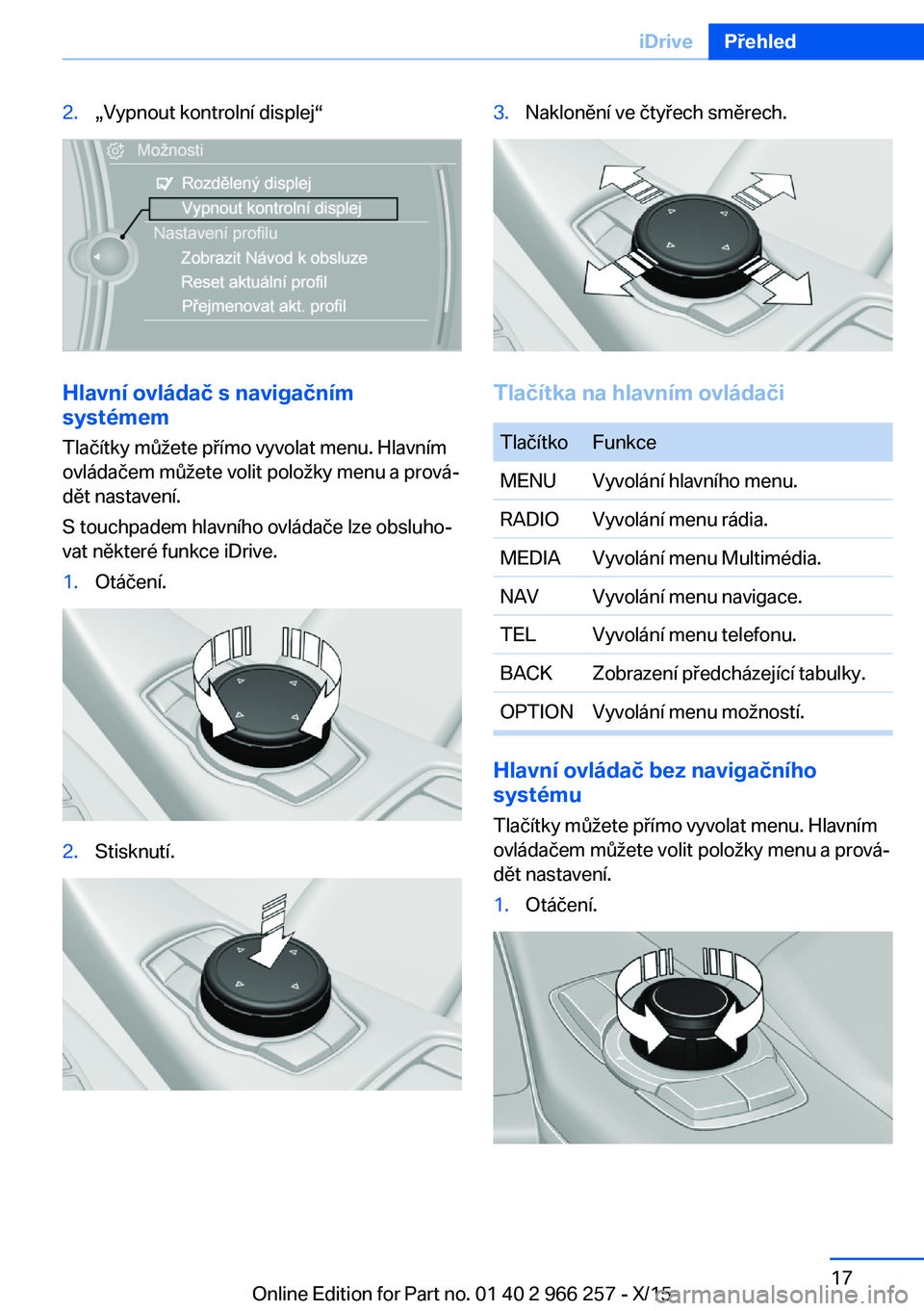
2.„Vypnout kontrolní displej“
Hlavní ovládač s navigačním
systémem
Tlačítky můžete přímo vyvolat menu. Hlavním
ovládačem můžete volit položky menu a prová‐
dět nastavení.
S touchpadem hlavního ovládače lze obsluho‐
vat některé funkce iDrive.
1.Otáčení.2.Stisknutí.3.Naklonění ve čtyřech směrech.
Tlačítka na hlavním ovládači
TlačítkoFunkceMENUVyvolání hlavního menu.RADIOVyvolání menu rádia.MEDIAVyvolání menu Multimédia.NAVVyvolání menu navigace.TELVyvolání menu telefonu.BACKZobrazení předcházející tabulky.OPTIONVyvolání menu možností.
Hlavní ovládač bez navigačního
systému
Tlačítky můžete přímo vyvolat menu. Hlavním
ovládačem můžete volit položky menu a prová‐
dět nastavení.
1.Otáčení.Seite 17iDrivePřehled17
Online Edition for Part no. 01 40 2 966 257 - X/15
Page 18 of 267
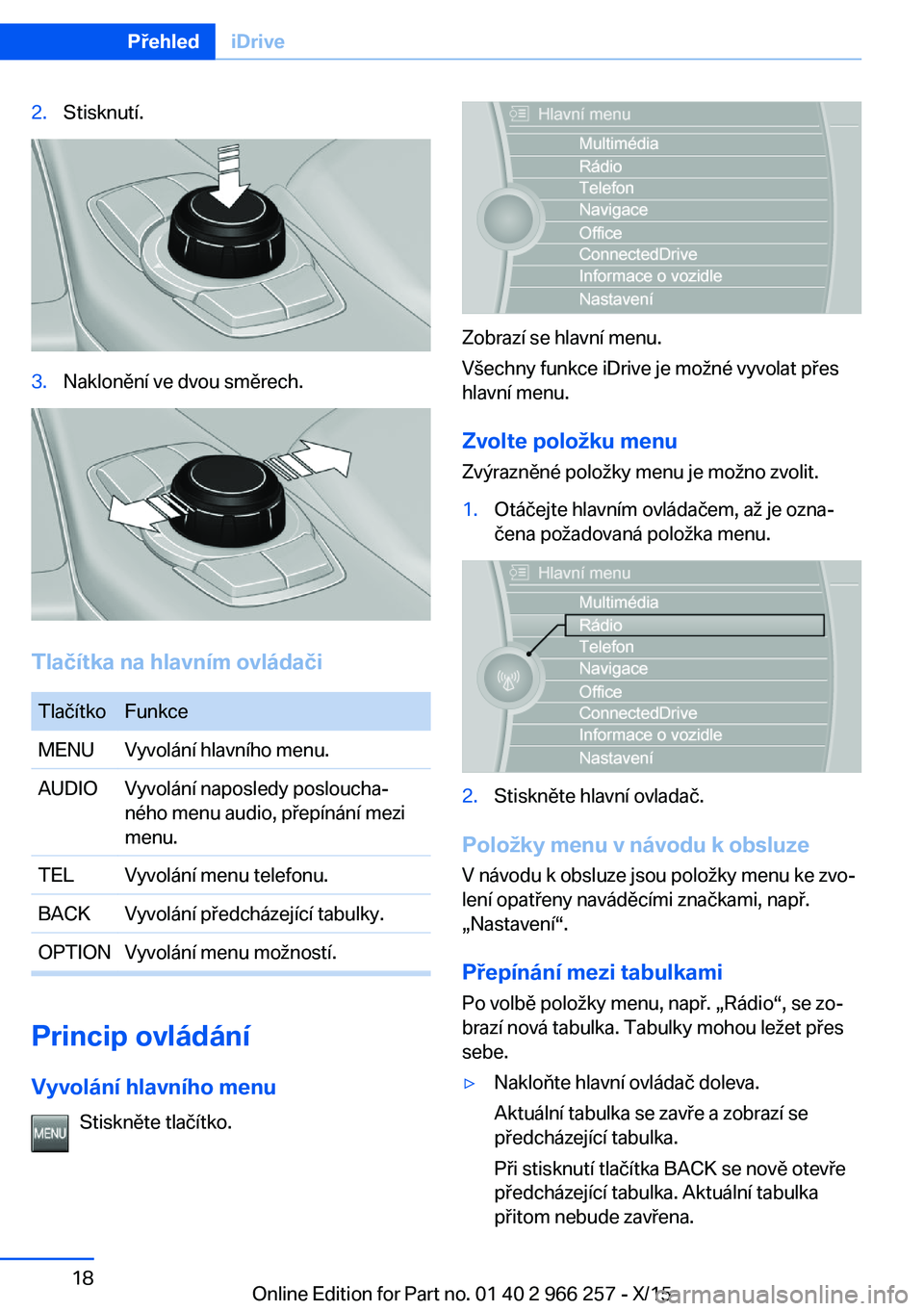
2.Stisknutí.3.Naklonění ve dvou směrech.
Tlačítka na hlavním ovládači
TlačítkoFunkceMENUVyvolání hlavního menu.AUDIOVyvolání naposledy posloucha‐
ného menu audio, přepínání mezi
menu.TELVyvolání menu telefonu.BACKVyvolání předcházející tabulky.OPTIONVyvolání menu možností.
Princip ovládání
Vyvolání hlavního menu Stiskněte tlačítko.
Zobrazí se hlavní menu.
Všechny funkce iDrive je možné vyvolat přes
hlavní menu.
Zvolte položku menu
Zvýrazněné položky menu je možno zvolit.
1.Otáčejte hlavním ovládačem, až je ozna‐
čena požadovaná položka menu.2.Stiskněte hlavní ovladač.
Položky menu v návodu k obsluze
V návodu k obsluze jsou položky menu ke zvo‐
lení opatřeny naváděcími značkami, např.
„Nastavení“.
Přepínání mezi tabulkami Po volbě položky menu, např. „Rádio“, se zo‐
brazí nová tabulka. Tabulky mohou ležet přes
sebe.
▷Nakloňte hlavní ovládač doleva.
Aktuální tabulka se zavře a zobrazí se
předcházející tabulka.
Při stisknutí tlačítka BACK se nově otevře
předcházející tabulka. Aktuální tabulka
přitom nebude zavřena.Seite 18PřehlediDrive18
Online Edition for Part no. 01 40 2 966 257 - X/15
Page 19 of 267
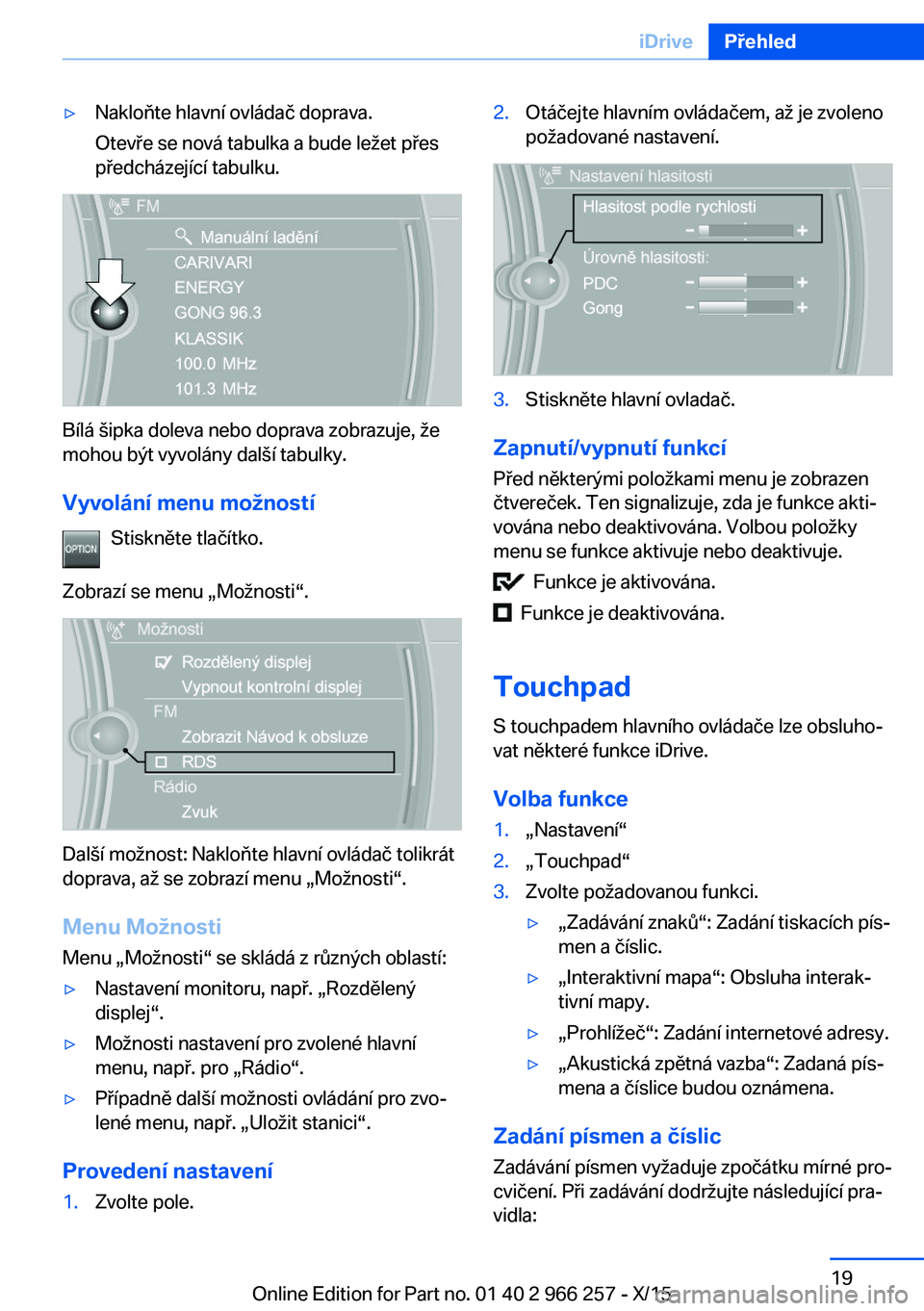
▷Nakloňte hlavní ovládač doprava.
Otevře se nová tabulka a bude ležet přes
předcházející tabulku.
Bílá šipka doleva nebo doprava zobrazuje, že
mohou být vyvolány další tabulky.
Vyvolání menu možností Stiskněte tlačítko.
Zobrazí se menu „Možnosti“.
Další možnost: Nakloňte hlavní ovládač tolikrát
doprava, až se zobrazí menu „Možnosti“.
Menu Možnosti Menu „Možnosti“ se skládá z různých oblastí:
▷Nastavení monitoru, např. „Rozdělený
displej“.▷Možnosti nastavení pro zvolené hlavní
menu, např. pro „Rádio“.▷Případně další možnosti ovládání pro zvo‐
lené menu, např. „Uložit stanici“.
Provedení nastavení
1.Zvolte pole.2.Otáčejte hlavním ovládačem, až je zvoleno
požadované nastavení.3.Stiskněte hlavní ovladač.
Zapnutí/vypnutí funkcí
Před některými položkami menu je zobrazen
čtvereček. Ten signalizuje, zda je funkce akti‐
vována nebo deaktivována. Volbou položky
menu se funkce aktivuje nebo deaktivuje.
Funkce je aktivována.
Funkce je deaktivována.
Touchpad S touchpadem hlavního ovládače lze obsluho‐
vat některé funkce iDrive.
Volba funkce
1.„Nastavení“2.„Touchpad“3.Zvolte požadovanou funkci.▷„Zadávání znaků“: Zadání tiskacích pís‐
men a číslic.▷„Interaktivní mapa“: Obsluha interak‐
tivní mapy.▷„Prohlížeč“: Zadání internetové adresy.▷„Akustická zpětná vazba“: Zadaná pís‐
mena a číslice budou oznámena.
Zadání písmen a číslic
Zadávání písmen vyžaduje zpočátku mírné pro‐
cvičení. Při zadávání dodržujte následující pra‐
vidla:
Seite 19iDrivePřehled19
Online Edition for Part no. 01 40 2 966 257 - X/15
Page 20 of 267
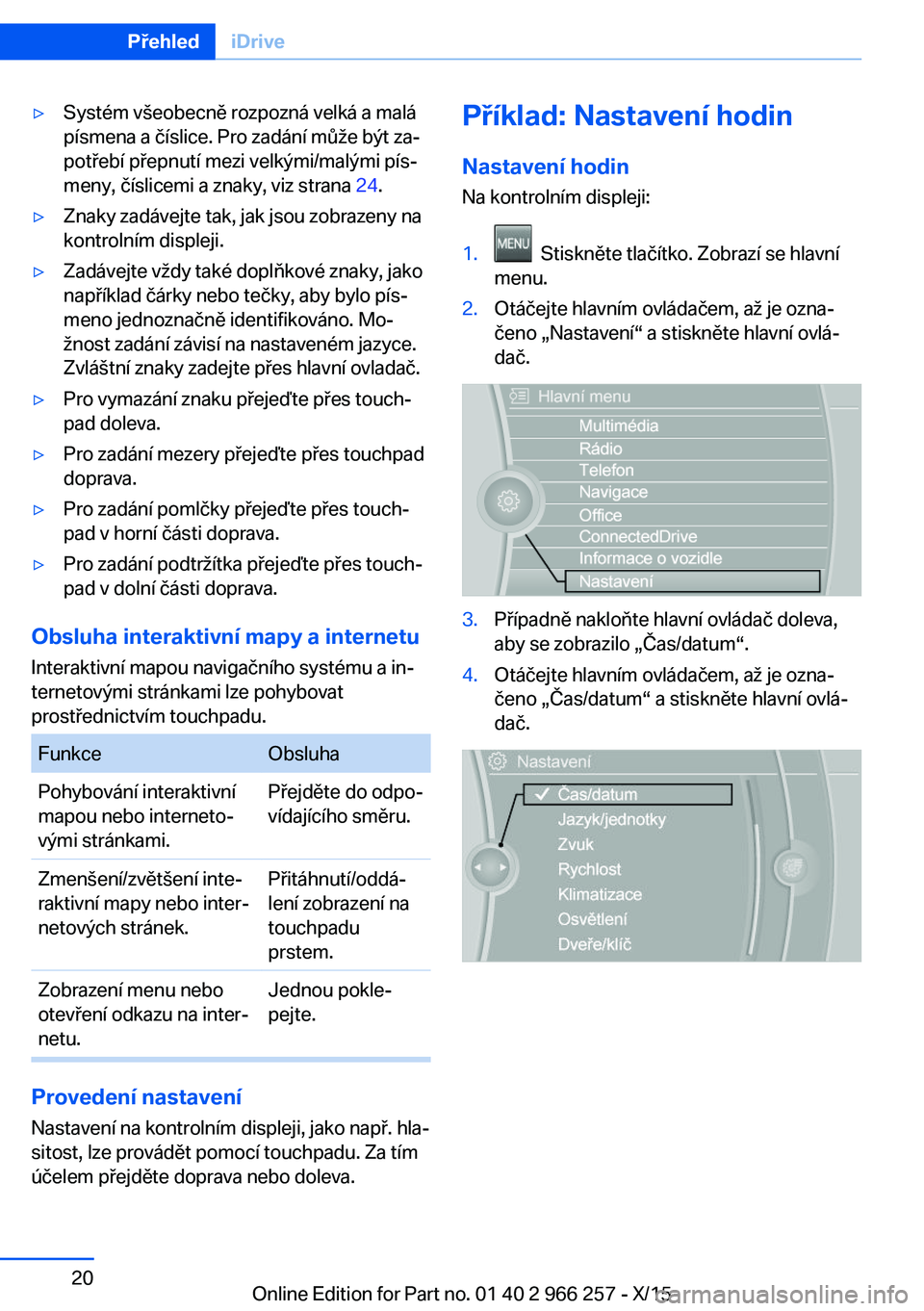
▷Systém všeobecně rozpozná velká a malá
písmena a číslice. Pro zadání může být za‐
potřebí přepnutí mezi velkými/malými pís‐
meny, číslicemi a znaky, viz strana 24.▷Znaky zadávejte tak, jak jsou zobrazeny na
kontrolním displeji.▷Zadávejte vždy také doplňkové znaky, jako
například čárky nebo tečky, aby bylo pís‐
meno jednoznačně identifikováno. Mo‐
žnost zadání závisí na nastaveném jazyce.
Zvláštní znaky zadejte přes hlavní ovladač.▷Pro vymazání znaku přejeďte přes touch‐
pad doleva.▷Pro zadání mezery přejeďte přes touchpad
doprava.▷Pro zadání pomlčky přejeďte přes touch‐
pad v horní části doprava.▷Pro zadání podtržítka přejeďte přes touch‐
pad v dolní části doprava.
Obsluha interaktivní mapy a internetu
Interaktivní mapou navigačního systému a in‐
ternetovými stránkami lze pohybovat
prostřednictvím touchpadu.
FunkceObsluhaPohybování interaktivní
mapou nebo interneto‐
vými stránkami.Přejděte do odpo‐
vídajícího směru.Zmenšení/zvětšení inte‐
raktivní mapy nebo inter‐
netových stránek.Přitáhnutí/oddá‐
lení zobrazení na
touchpadu
prstem.Zobrazení menu nebo
otevření odkazu na inter‐
netu.Jednou pokle‐
pejte.
Provedení nastavení
Nastavení na kontrolním displeji, jako např. hla‐
sitost, lze provádět pomocí touchpadu. Za tím
účelem přejděte doprava nebo doleva.
Příklad: Nastavení hodin
Nastavení hodin
Na kontrolním displeji:1. Stiskněte tlačítko. Zobrazí se hlavní
menu.2.Otáčejte hlavním ovládačem, až je ozna‐
čeno „Nastavení“ a stiskněte hlavní ovlá‐
dač.3.Případně nakloňte hlavní ovládač doleva,
aby se zobrazilo „Čas/datum“.4.Otáčejte hlavním ovládačem, až je ozna‐
čeno „Čas/datum“ a stiskněte hlavní ovlá‐
dač.Seite 20PřehlediDrive20
Online Edition for Part no. 01 40 2 966 257 - X/15
Page 22 of 267
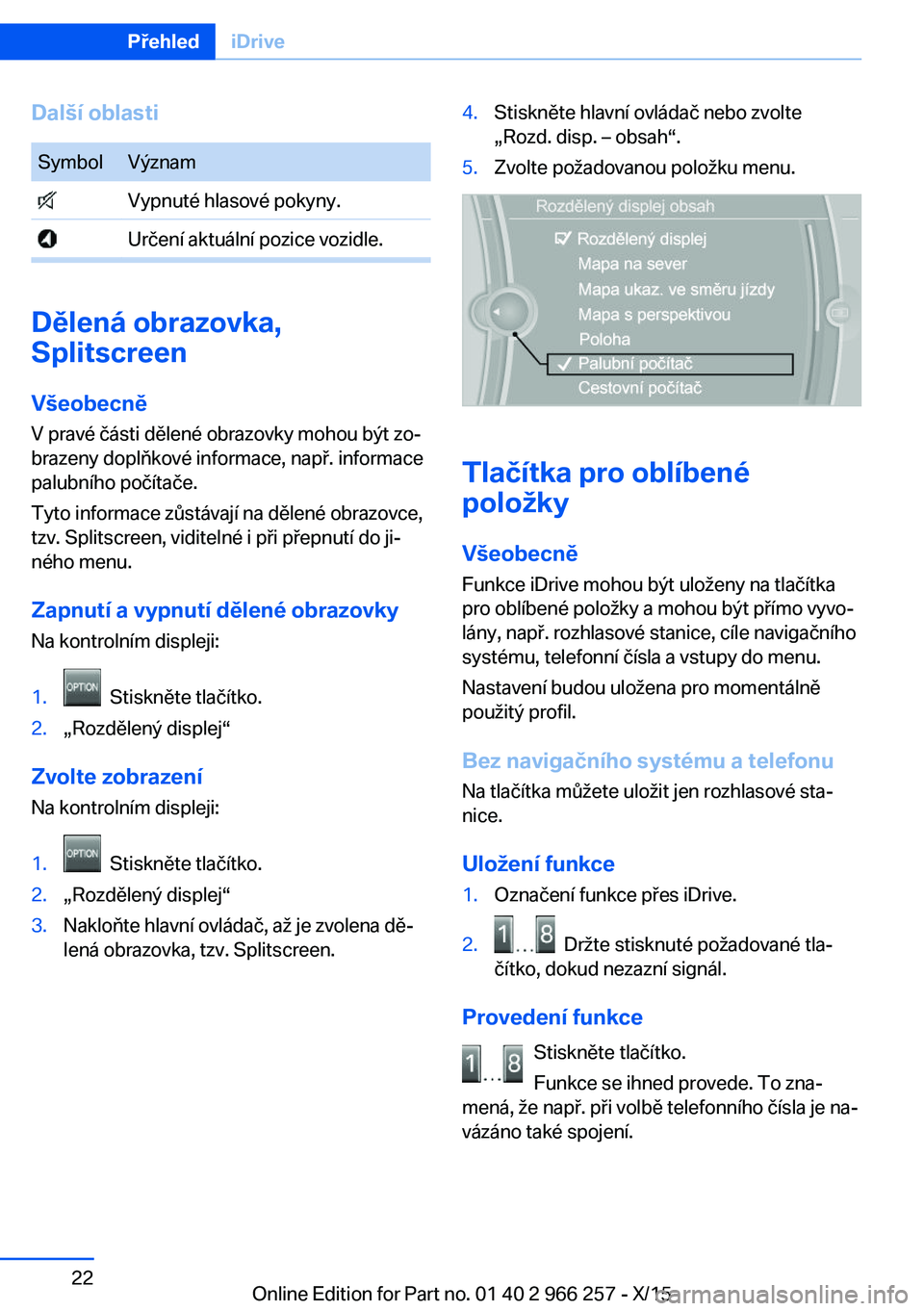
Další oblastiSymbolVýznam Vypnuté hlasové pokyny. Určení aktuální pozice vozidle.
Dělená obrazovka,
Splitscreen
Všeobecně V pravé části dělené obrazovky mohou být zo‐
brazeny doplňkové informace, např. informace
palubního počítače.
Tyto informace zůstávají na dělené obrazovce,
tzv. Splitscreen, viditelné i při přepnutí do ji‐
ného menu.
Zapnutí a vypnutí dělené obrazovky Na kontrolním displeji:
1. Stiskněte tlačítko.2.„Rozdělený displej“
Zvolte zobrazení
Na kontrolním displeji:
1. Stiskněte tlačítko.2.„Rozdělený displej“3.Nakloňte hlavní ovládač, až je zvolena dě‐
lená obrazovka, tzv. Splitscreen.4.Stiskněte hlavní ovládač nebo zvolte
„Rozd. disp. – obsah“.5.Zvolte požadovanou položku menu.
Tlačítka pro oblíbené
položky
Všeobecně
Funkce iDrive mohou být uloženy na tlačítka
pro oblíbené položky a mohou být přímo vyvo‐
lány, např. rozhlasové stanice, cíle navigačního
systému, telefonní čísla a vstupy do menu.
Nastavení budou uložena pro momentálně
použitý profil.
Bez navigačního systému a telefonu Na tlačítka můžete uložit jen rozhlasové sta‐
nice.
Uložení funkce
1.Označení funkce přes iDrive.2. Držte stisknuté požadované tla‐
čítko, dokud nezazní signál.
Provedení funkce
Stiskněte tlačítko.
Funkce se ihned provede. To zna‐
mená, že např. při volbě telefonního čísla je na‐
vázáno také spojení.
Seite 22PřehlediDrive22
Online Edition for Part no. 01 40 2 966 257 - X/15
Page 23 of 267

Zobrazení obsazení tlačítek
Dotkněte se tlačítek prstem. Nenoste rukavice
ani nepoužívejte žádné předměty.
Obsazení tlačítek se zobrazí u horního okraje
displeje.
Vymazání obsazení tlačítek
1.Současně stiskněte a držte tlačítka 1 a 8 po
dobu cca 5 sekund.2.„OK“
Vymazat osobní údaje ve
vozidle
Princip Vozidlo uloží vždy podle použití osobní údaje,
jako např. uložené rozhlasové stanice. Tyto
osobní údaje lze přes iDrive neodvolatelně vy‐
mazat.
Všeobecně
V závislosti na výbavě lze vymazat následující
údaje:
▷Nastavení osobního profilu.▷Uložené rozhlasové stanice.▷Uložená oblíbená tlačítka.▷Cestovní hodnoty a hodnoty Bordcompu‐
teru.▷Hudební sbírka.▷Navigace, např. uložené cíle.▷Telefonní seznam.▷Údaje online, např. oblíbené položky, coo‐
kies.▷Hlasové poznámky.▷Přihlašovací účty.▷Spojení RemoteApp Smartphone.
Vymazání údajů může trvat celkem až 30 mi‐
nut.
Funkční předpoklad
Údaje lze vymazat pouze ve stojícím vozidle.
Vymazání údajů Dodržujte a řiďte se pokyny na kontrolním dis‐
pleji.
1.Zapněte zapalování.2.„Nastavení“3.Vyvolejte „Možnosti“.4.„Smazat osobní údaje“5.„Pokračovat“6.„OK“
Zadání písmen a číslic
Všeobecně Na kontrolním displeji:
1.Otáčejte hlavním ovládačem: Zvolte pís‐
mena nebo číslice.2.Případně zvolte další písmena nebo číslice.3.„OK“: Potvrďte zadání.SymbolFunkce Stisknutí hlavního ovládače: Vyma‐
zání písmena nebo číslice. Delší stisknutí hlavního ovládače:
Vymazání všech písmen nebo číslic.Seite 23iDrivePřehled23
Online Edition for Part no. 01 40 2 966 257 - X/15
Page 25 of 267
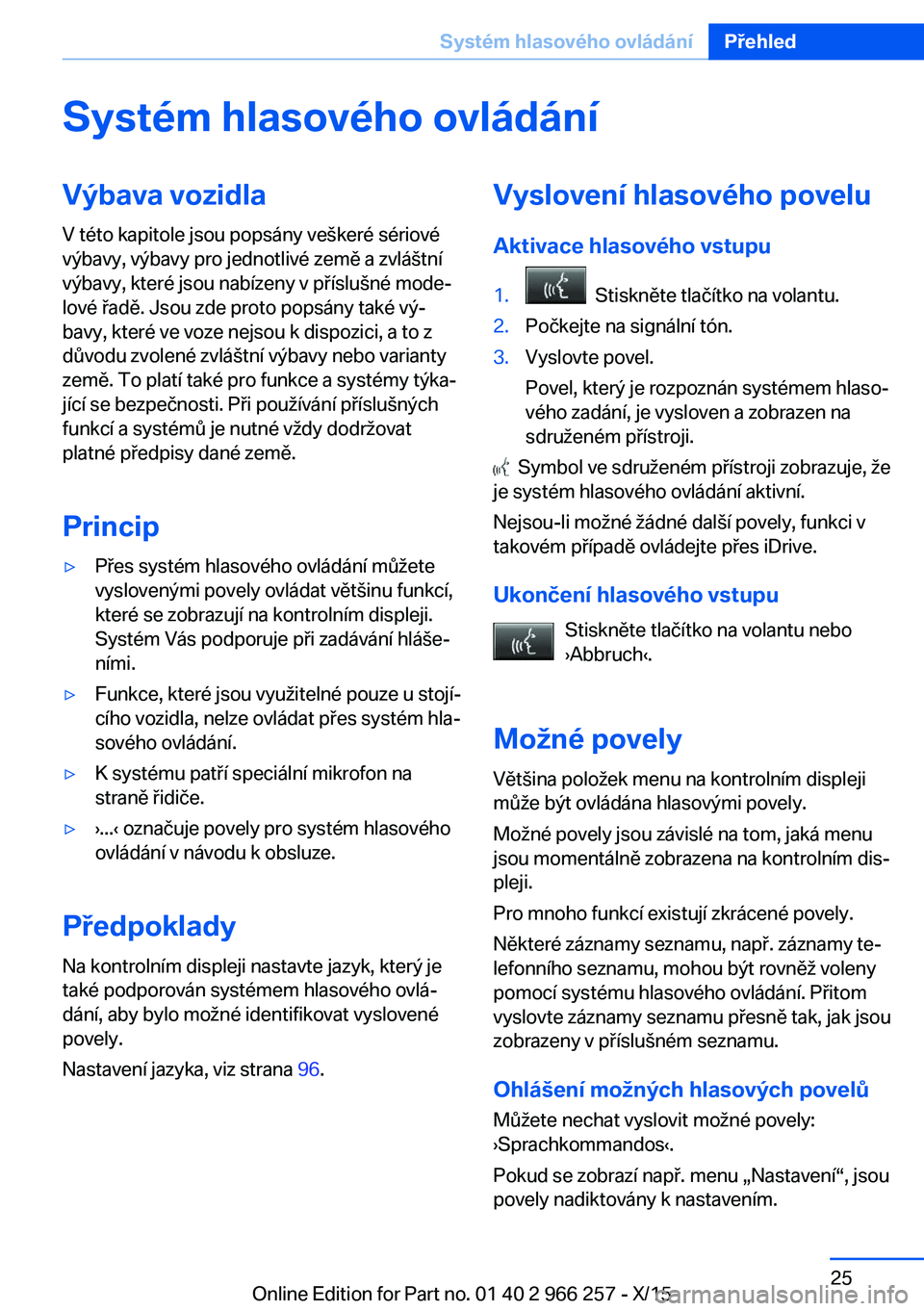
Systém hlasového ovládáníVýbava vozidlaV této kapitole jsou popsány veškeré sériové
výbavy, výbavy pro jednotlivé země a zvláštní
výbavy, které jsou nabízeny v příslušné mode‐
lové řadě. Jsou zde proto popsány také vý‐
bavy, které ve voze nejsou k dispozici, a to z
důvodu zvolené zvláštní výbavy nebo varianty
země. To platí také pro funkce a systémy týka‐
jící se bezpečnosti. Při používání příslušných
funkcí a systémů je nutné vždy dodržovat
platné předpisy dané země.
Princip▷Přes systém hlasového ovládání můžete
vyslovenými povely ovládat většinu funkcí,
které se zobrazují na kontrolním displeji.
Systém Vás podporuje při zadávání hláše‐
ními.▷Funkce, které jsou využitelné pouze u stojí‐
cího vozidla, nelze ovládat přes systém hla‐
sového ovládání.▷K systému patří speciální mikrofon na
straně řidiče.▷›...‹ označuje povely pro systém hlasového
ovládání v návodu k obsluze.
Předpoklady
Na kontrolním displeji nastavte jazyk, který je
také podporován systémem hlasového ovlá‐
dání, aby bylo možné identifikovat vyslovené
povely.
Nastavení jazyka, viz strana 96.
Vyslovení hlasového povelu
Aktivace hlasového vstupu1. Stiskněte tlačítko na volantu.2.Počkejte na signální tón.3.Vyslovte povel.
Povel, který je rozpoznán systémem hlaso‐
vého zadání, je vysloven a zobrazen na
sdruženém přístroji.
Symbol ve sdruženém přístroji zobrazuje, že
je systém hlasového ovládání aktivní.
Nejsou-li možné žádné další povely, funkci v
takovém případě ovládejte přes iDrive.
Ukončení hlasového vstupu Stiskněte tlačítko na volantu nebo
›Abbruch‹.
Možné povely
Většina položek menu na kontrolním displeji
může být ovládána hlasovými povely.
Možné povely jsou závislé na tom, jaká menu
jsou momentálně zobrazena na kontrolním dis‐
pleji.
Pro mnoho funkcí existují zkrácené povely.
Některé záznamy seznamu, např. záznamy te‐
lefonního seznamu, mohou být rovněž voleny
pomocí systému hlasového ovládání. Přitom
vyslovte záznamy seznamu přesně tak, jak jsou
zobrazeny v příslušném seznamu.
Ohlášení možných hlasových povelů
Můžete nechat vyslovit možné povely:
›Sprachkommandos‹.
Pokud se zobrazí např. menu „Nastavení“, jsou
povely nadiktovány k nastavením.
Seite 25Systém hlasového ovládáníPřehled25
Online Edition for Part no. 01 40 2 966 257 - X/15